Las traducciones son generadas a través de traducción automática. En caso de conflicto entre la traducción y la version original de inglés, prevalecerá la version en inglés.
Flujos de trabajo de ejemplo con otros servicios de AWS
AWS Lambda se integra con otros servicios de AWS para ayudarlo a monitorear, rastrear, depurar y solucionar problemas de sus funciones de Lambda. Esta página muestra los flujos de trabajo que puede utilizar con AWS X-Ray y AWS Trusted Advisor para rastrear y solucionar problemas de sus funciones de Lambda.
Secciones
Requisitos previos
En la siguiente sección se describen los pasos para usar AWS X-Ray y Trusted Advisor para solucionar problemas de funciones de Lambda.
Uso de AWS X-Ray
AWS X-Ray debe habilitarse en la consola de Lambda para completar los flujos de trabajo de AWS X-Ray de esta página. Si su rol de ejecución no tiene los permisos necesarios, la consola de Lambda intentará agregarlos a su rol de ejecución.
Para habilitar AWS X-Ray en la consola de Lambda
Abra la página de Funciones
en la consola de Lambda. -
Elija su función.
-
Elija la pestaña Configuración.
-
En el panel Monitoring tools (Herramientas de monitoreo), elija Edit (Editar).
-
En AWS X-Ray, active el rastreo activo.
-
Seleccione Guardar.
Uso de AWS Trusted Advisor
AWS Trusted Advisor inspecciona el entorno de AWS y realiza recomendaciones sobre modos de ahorrar dinero, mejorar la disponibilidad y el rendimiento del sistema o ayudar a cerrar las brechas de seguridad. Puede usar comprobaciones Trusted Advisor para evaluar las funciones y aplicaciones de Lambda en su cuenta de AWS. Las comprobaciones proporcionan pasos recomendados y recursos para obtener más información.
-
Para obtener más información sobre los planes de soporte de AWS para las comprobaciones Trusted Advisor, consulte Planes de apoyo
. -
Para obtener más información acerca de las comprobaciones de Lambda, consulte Lista de comprobación de mejores prácticas de AWS Trusted Advisor
. -
Para obtener más información sobre cómo utilizar la consola Trusted Advisor, consulte Empezar con AWS Trusted Advisor.
-
Para obtener instrucciones sobre cómo permitir y denegar el acceso de la consola a Trusted Advisor, consulte Ejemplos de políticas de IAM.
Precios
-
Con AWS X-Ray, solo paga por lo que usa, en función de la cantidad de rastreos registrados, recuperados y escaneados. Para más información, consulte Precios de AWS X-Ray
. -
Las comprobaciones de optimización de costos de Trusted Advisor se incluyen con las suscripciones de soporte AWS Business y Enterprise. Para más información, consulte Precios de AWS Trusted Advisor
.
Ejemplo de flujo de trabajo de AWS X-Ray para ver un mapa de seguimiento
Si lo has activadoAWS X-Ray, puedes ver un mapa de rastreo en la CloudWatch consola. Un mapa de seguimiento muestra los puntos de conexión de servicio y los recursos como nodos y resalta el tráfico, la latencia y los errores de cada nodo y sus conexiones.
Puede elegir un nodo para ver información detallada sobre las métricas, registros y rastros correlacionados asociados a esa parte del servicio. Esto le permite investigar los problemas y su efecto en una aplicación.
Para ver el mapa de rastreo y los rastreos mediante la CloudWatch consola
Abra la página de Funciones
en la consola de Lambda. -
Elija una función.
-
Elija Monitoring (Monitorización).
-
Elija Ver seguimiento de X-Ray.
-
Seleccione Mapa de seguimiento en Seguimiento de X-Ray en el panel de navegación izquierdo.
-
Elija entre los intervalos de tiempo predefinidos o elija un intervalo de tiempo personalizado.
-
Para solucionar problemas de solicitudes, elija un filtro.
Ejemplo de flujo de trabajo de AWS X-Ray para ver detalles de rastreo
Si la ha activadoAWS X-Ray, puede utilizar la vista de función única del panel de CloudWatch Lambda Insights para mostrar los datos de rastreo distribuidos de un error de invocación de una función. Por ejemplo, si el mensaje de registros de la aplicación muestra un error, puede abrir el mapa de seguimiento para ver los datos de seguimiento distribuidos y los demás servicios que gestionan la transacción.
Para ver los detalles de rastreo de una función
-
Abra la vista de función única
en la consola. CloudWatch -
Elija la pestaña Registros de aplicación .
-
Use la Marca temporal o el Mensaje para identificar la solicitud de invocación que desea solucionar problemas.
-
Para mostrar las Most recent 1000 invocations (1000 invocaciones más recientes), elija la pestaña Invocations (Invocaciones).
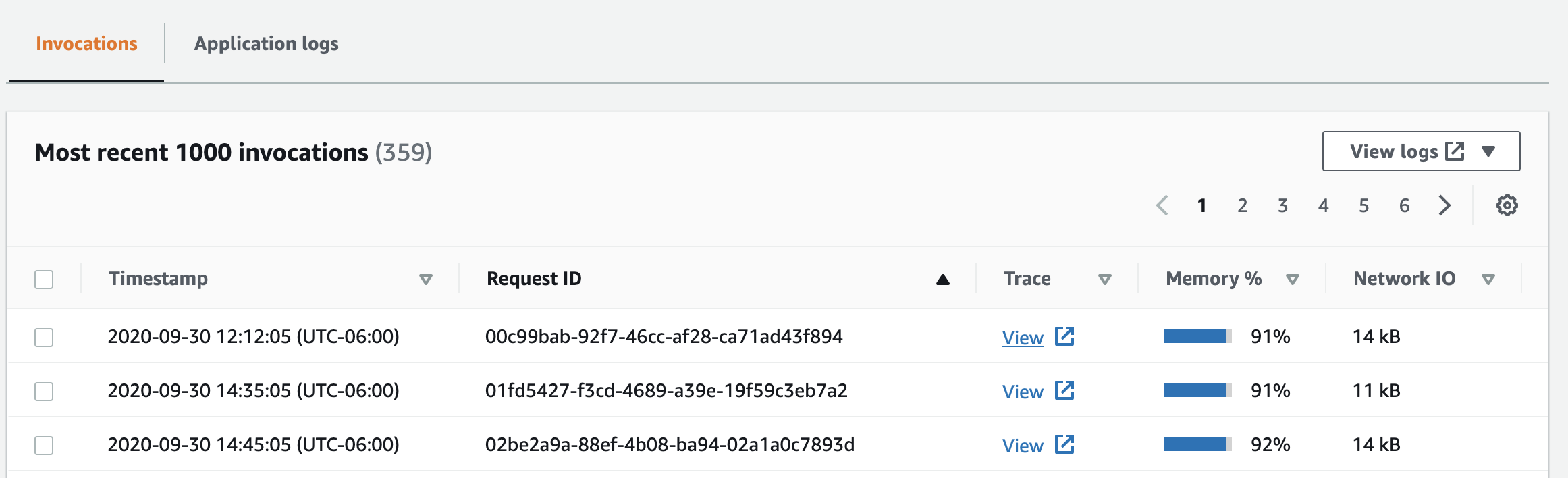
-
Seleccione la columna ID de solicitud para ordenar las entradas en orden alfabético ascendente.
-
En la columna Rastreo , elija Ver.
Se abrirá la página Detalles de rastreo en la vista de del mapa de seguimiento.
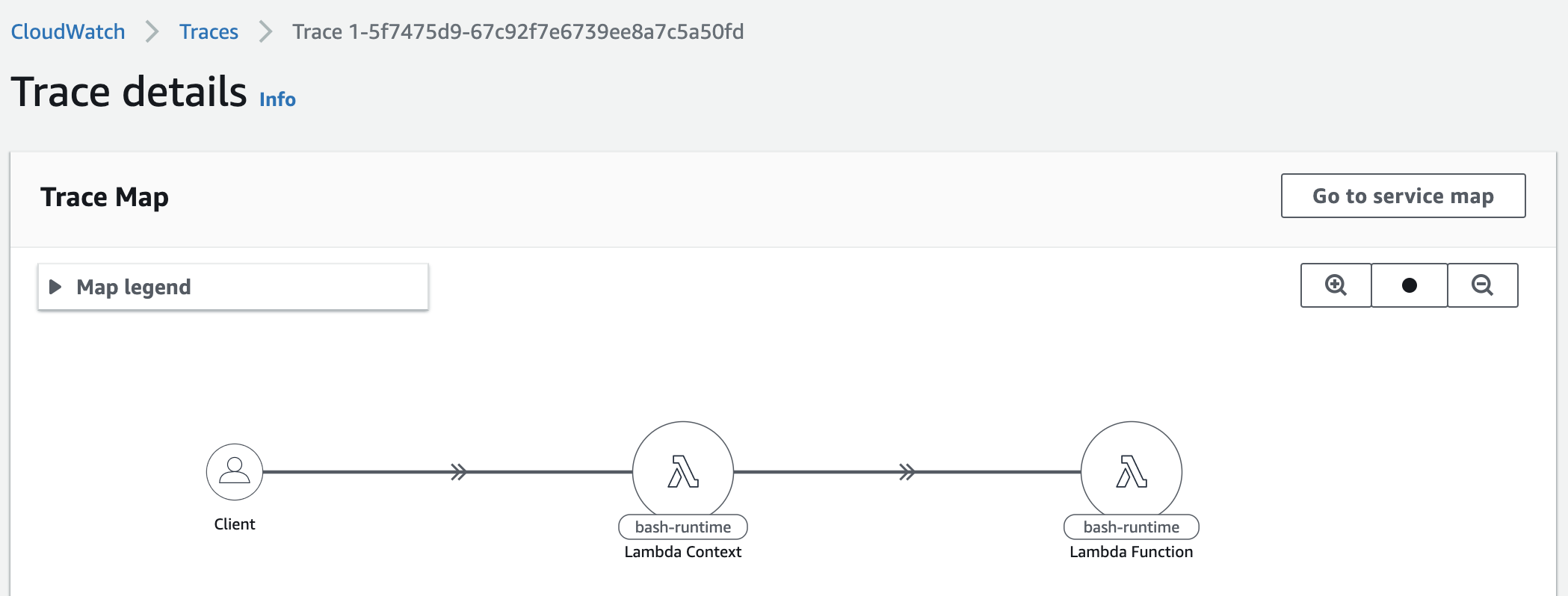
Ejemplo del flujo de trabajo de AWS Trusted Advisor para ver recomendaciones
Trusted Advisor realiza comprobaciones de las funciones de Lambda en todas las regiones de AWS para identificar funciones con el mayor ahorro potencial de costos y ofrecer recomendaciones procesables para la optimización. Analiza sus datos de uso de Lambda como el tiempo de ejecución de la función, la duración facturada, la memoria utilizada, la memoria configurada, la configuración del tiempo de espera y los errores.
Por ejemplo, la comprobación Funciones Lambda con una alta tasa de errores recomienda utilizar AWS X-Ray o CloudWatch detectar errores con las funciones Lambda.
Para comprobar si hay funciones con altas tasas de error
-
Abra la consola de Trusted Advisor
. -
Elija la categoría Optimización de costos.
-
Desplácese hacia abajo hasta Funciones de Lambda de AWS con altas tasas de error. Expanda la sección para ver los resultados y las acciones recomendadas.
Siguientes pasos
-
Obtenga más información sobre cómo integrar rastreos, métricas, registros y alarmas en Uso del mapa de seguimiento de X-Ray.
-
Obtenga más información sobre cómo obtener una lista de comprobaciones de Trusted Advisor en Uso de Trusted Advisor como servicio web.